RV110WのダイナミックDNS設定
目的
ダイナミックドメインネームシステム(Dynamic DNS)は、さまざまなIPアドレスを持つルータをインターネットドメイン名に接続するインターネットサービスです。ダイナミックDNSを使用するには、DynDNS.com、TZO.com、3322.org、noip.comなどのダイナミックDNSプロバイダーを使用してアカウントを作成する必要があります。この記事では、RV110WでダイナミックDNSを設定する方法について説明します。
該当するデバイス
- RV110W
手順
ステップ1:Web設定ユーティリティを使用して、[Networking] > [Dynamic DNS]を選択します。
ダイナミックDNSの無効化
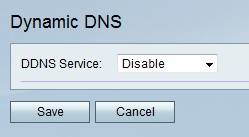
ステップ1:[Dynamic DNS]ドロップダウンメニューから[disable]を選択します。
ステップ2:[保存]をクリックして変更を保存するか、[キャンセル]をクリックして破棄します。
TZO.comの設定
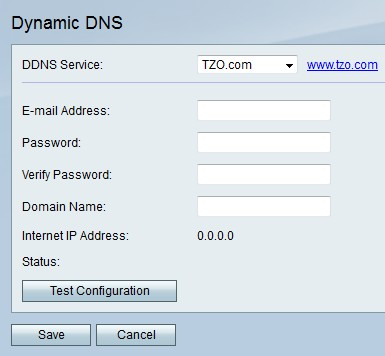
ステップ1:[Dynamic DNS]ドロップダウンメニューから、[TZO.com]を選択します。
ステップ2:[E-mail Address]フィールドに、TZO.comアカウントの電子メールアドレスを入力します。
ステップ3:[Password]フィールドに、TZO.comアカウントのパスワードを入力します。
ステップ4:[Verify Password(パスワードの確認)]フィールドに、パスワードをもう一度入力して確認します。
ステップ5:[Domain Name]フィールドに、TZO.comアカウントのドメイン名を入力します。

ステップ6:(オプション)設定をテストするには、[Test Configuration]をクリックします。
ステップ7:[保存]をクリックして変更を保存するか、[キャンセル]をクリックして変更を破棄します。
DynDNS.comの設定
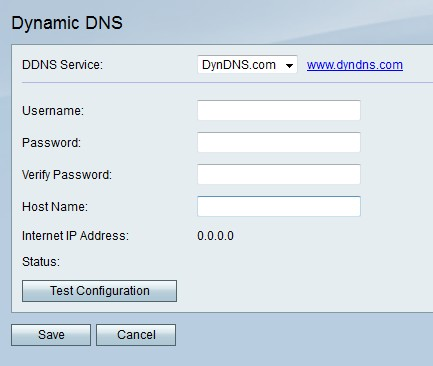
ステップ1:[Dynamic DNS]ドロップダウンメニューから、[DynDNS.com]を選択します。
ステップ2:[E-mail Address]フィールドに、DynDNS.comアカウントの電子メールアドレスを入力します。
ステップ3:[Password]フィールドに、DynDNS.comアカウントのパスワードを入力します。
ステップ4:[Verify Password(パスワードの確認)]フィールドに、パスワードをもう一度入力して確認します。
ステップ5:[Host Name]フィールドに、DynDNS.comアカウントのドメイン名を入力します。
ステップ6:(オプション)設定をテストするには、[Test Configuration]をクリックします。
ステップ7:[保存]をクリックして変更を保存するか、[キャンセル]をクリックして変更を破棄します。
3322.orgの設定

ステップ1:[Dynamic DNS]ドロップダウンメニューから、[3322.org]を選択します。
ステップ2:[Username(ユーザ名)]フィールドに、3322.orgアカウントのユーザ名を入力します。
ステップ3:[Password]フィールドに、3322.orgアカウントのパスワードを入力します。
ステップ4:[Host Name]フィールドに、3322.orgアカウントのドメイン名を入力します。
ステップ5:(オプション)設定をテストするには、[Test Configuration]をクリックします。
ステップ6:[保存]をクリックして変更を保存するか、[キャンセル]をクリックして変更を破棄します。
noip.comの設定

ステップ1:[Dynamic DNS]ドロップダウンメニューから、[noip.com]を選択します。
ステップ2:[E-mail Address]フィールドに、noip.comアカウントの電子メールアドレスを入力します。
ステップ3:[Password]フィールドに、noip.comアカウントのパスワードを入力します。
ステップ4:[Verify Password(パスワードの確認)]フィールドに、パスワードをもう一度入力して確認します。
ステップ5:[Host Name]フィールドに、noip.comアカウントのドメイン名を入力します。
ステップ6:(オプション)設定をテストするには、[Test Configuration]をクリックします。
ステップ7:[保存]をクリックして変更を保存するか、[キャンセル]をクリックして変更を破棄します。
 フィードバック
フィードバック